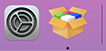Połączenie ręczne
-
Wybierz opcję Połączenie ręczne (Manual connect) i naciśnij przycisk OK.
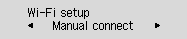
-
Wybierz swój router bezprzewodowy i naciśnij przycisk OK.
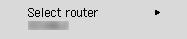
Jeśli pojawi się inny ekran lub nie zostanie znaleziony żaden router bezprzewodowy, zapoznaj się z częścią „Rozwiązywanie problemów”.
-
Naciśnij przycisk OK.
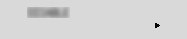
-
Wprowadź hasło. We wprowadzanych znakach rozróżniana jest wielkość liter.
Aby uzyskać informacje o sposobie wprowadzania znaków i modyfikowania ich typu, zapoznaj się z częścią „Wprowadzanie znaków” (pojawia się w nowym oknie).
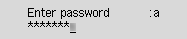
Jeśli nie znasz hasła, jakiego wymaga router bezprzewodowy, możesz poszukać go w podręczniku obsługi dostarczonym z routerem bezprzewodowym lub uzyskać od jego producenta.
Jeśli pojawi się komunikat „Połączono (Connected)”, sieć nie wymaga podania hasła. Kontynuuj od punktu 6.
-
Po zakończeniu wprowadzania naciśnij przycisk OK.
-
Po pojawieniu się poniższego ekranu naciśnij przycisk OK.
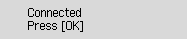
Jeśli pojawi się inny ekran, zapoznaj się z częścią „Rozwiązywanie problemów”.
-
Naciśnij przycisk KOPIUJ (COPY) (A).
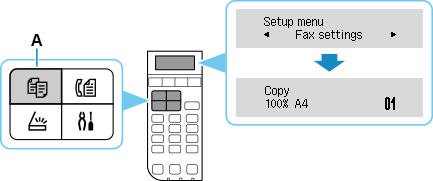
W ten sposób kończy się konfiguracja połączenia sieciowego.
W przypadku przeprowadzania konfiguracji za pomocą oprogramowania wróć do niego i kontynuuj instalację.
Windows
Kliknij ikonę
 na pasku zadań (taskbar) i kontynuuj konfigurowanie, postępując zgodnie z instrukcjami wyświetlanymi na ekranie.
na pasku zadań (taskbar) i kontynuuj konfigurowanie, postępując zgodnie z instrukcjami wyświetlanymi na ekranie.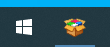
macOS
Kliknij ikonę
 w menu Dock i kontynuuj konfigurowanie, postępując zgodnie z instrukcjami wyświetlanymi na ekranie.
w menu Dock i kontynuuj konfigurowanie, postępując zgodnie z instrukcjami wyświetlanymi na ekranie.